अगर आपके किसी कंप्यूटर और लैपटॉप (windows pc) की Window Corrupt हो गयी है? या आपको अपने कंप्यूटर में विंडो इनस्टॉल (Window Install) करना है? तो आज पोस्ट में मैं आपको बताऊंगा की अपने कंप्यूटर या लैपटॉप में 7, 8, 10 या कोई भी Window कैसे डाले?
अपने कंप्यूटर में विंडो इनस्टॉल करना बहुत ही आसान काम है, बस आपको नीचे बताये गये स्टेप्स को ध्यान से फॉलो करना है।
कंप्यूटर या लैपटॉप में Window कैसे डाले?
अपने किसी भी कंप्यूटर और लैपटॉप (windows pc) में विंडो इनस्टॉल (Window Install) करने के लिए आपको पहले नीचे बताये गए कुछ Requirements को पूरा करना होगा।
Requirements:
- A Bootable CD/DVD or Pendrive (How To Make Bootable Pendrive In Hindi?)
- आपके कंप्यूटर की Hard-disk में minimum 20GB Space free हो चाइये।
- आपके Laptop की Battery minimum 75% charge होनी चाइये। अगर आप अपने कंप्यूटर में विंडो इनस्टॉल कर रहे हो तो ध्यान दे की इस Process के बीच में power connection cut ना हो.
- आप जो भी OS install कर रहे है, उसकी requirements के हिसाब से आपका Hardware compatible होना चाइये।
ऊपर बताये गए Requirements को पूरा करने के बाद नीचे बताये गए steps को follow करें।
Step1: सबसे पहले आपको अपने कंप्यूटर में bootable CD/DVD or Pendrive को insert करना है, और फिर उसको Restart करके BIOS settings में जाना है. इसके लिए आपको अपने कंप्यूटर में Booting के Time F2 press करना है.
yeh F2 key aapke computer or laptop ke mother board ke hisab se alag ho sakti hai. jab aapka computer on hota hai, to wo neeche side me aapko BIOS setting me jane ki key show karta hai. us key ko press kare.
Step2: अब आपको Boot Option में जाने के बाद CD – ROM Drive को select करना है, और फिर Save करके Exit कर देना है.
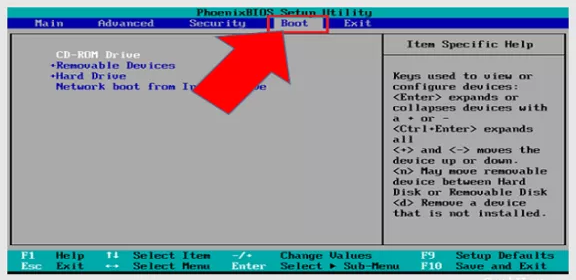
Step3: अब Exit करने के बाद आपका Computer Restart होगा, फिर आपके सामने कुछ इस तरीके का लिखा हुआ आएगा Press any key to boot from CD or DVD… अब कोई भी button press करे.
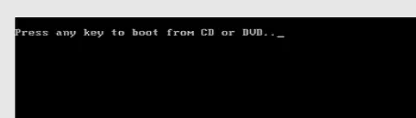
Step4: then आपकी windows file load होगी फिर window install करने का option आ जायेगा।
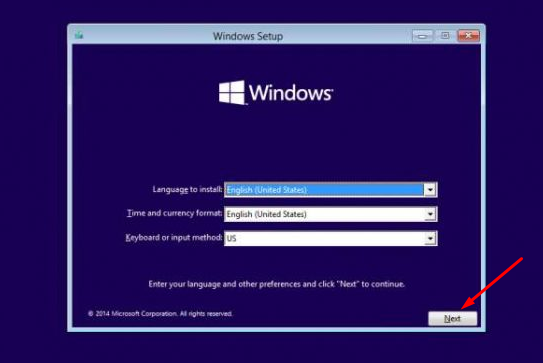
Step5: अब अगर आप Window 10 को install कर रहे है, तो आपको सबसे पहले अपनी language or time set करके next पर क्लिक करना है.
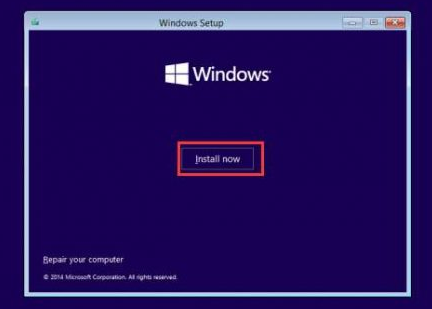
Step6: अब आपके सामने install का option आ जायेगा, बस अब आपको Install Now पर क्लिक करना है.
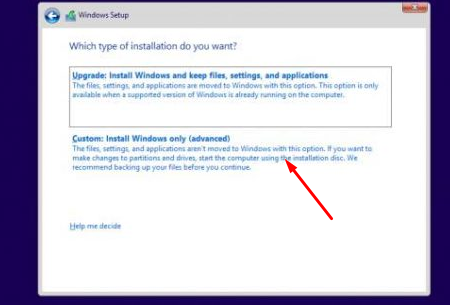
Step7: अब आपको Which type of installation do you want? में Custom #2 option को choose करना है, और उसके बाद आपको अपनी Hard-disk का partition select करना है.
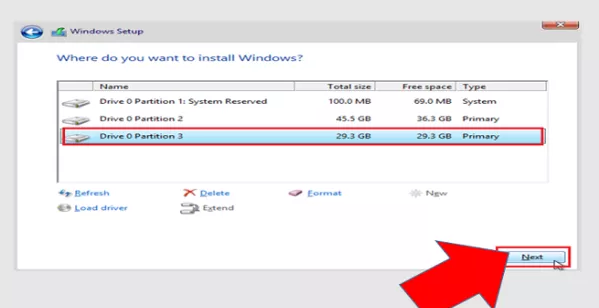
Guys agar aap first time Window install kar rhe hai, to aapko aapki Hard-disk ke partition show nhi honge. balki puri ek Hard-disk show hogi. to window install karne se phele apni Hard-disk ke partition kar le.
Step8: आप जिस भी partition में विंडो इनस्टॉल करना चाहते हो उसको choose करके next पर क्लिक करो, लेकिन next पर क्लिक करने से पहले एक बार अपने hard disk के उस partition को Format जरुर कर ले, then आपकी window installation start हो जाएगी।
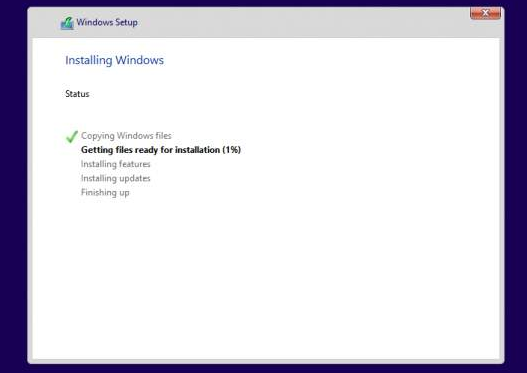
Step9: Es process में थोड़ा टाइम लग सकता है. window installation complete होने के बाद आपको Settings में Express settings choose करना है, अगर आपको चाहो तो customize भी कर सकते हो.
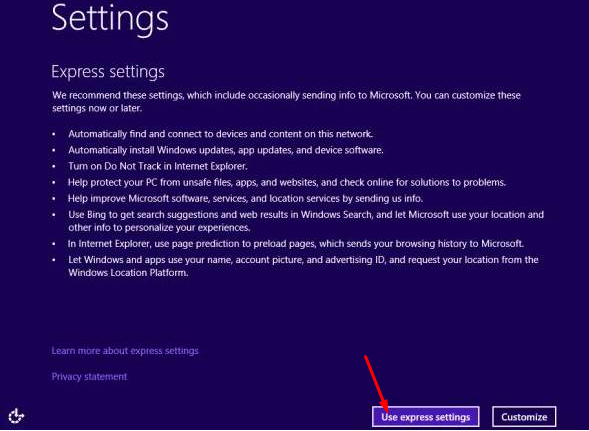
Step10: अब आपकी window successfully install हो चुकी है बस आपको कुछ basic settings करनी है. जैस अपना ईमेल और पासवर्ड डालकर next पर क्लिक करे.
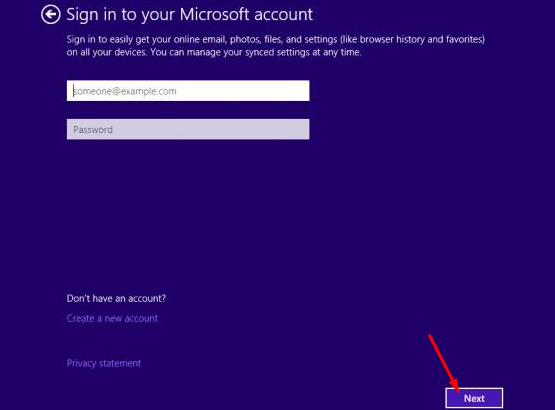
Now you are Done! 😎
तो दोस्तों इस तरहा से आप अपने किसी भी कंप्यूटर और लैपटॉप (windows pc) में विंडो इनस्टॉल (Window Install) कर सकते हो। अधिक जानकारी के लिए आप यह वीडियो भी देख सकते हो।


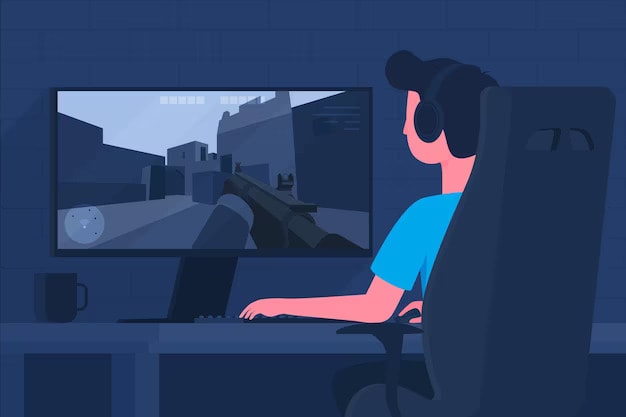
Very helpful post brother.
thanks brother. 🙂
window install karne ke liye bahut useful post share kara hai apne.
thanks sultan. 🙂
sir ye bootable pendrive kaise banate h?
read this article.
Zabardasht post hai. Apne bohat asaan bhasha me samjhaya hai. Bohat informative and easy to follow.
Is post ko share karne ke liye apka dhanyavaad. Apka din shubh ho. 🙂
Thanks for your comment.
Aapke post likhne ka tarika bahut badiya hai Adip. Ek bar padhne par hi samjh me aa jata hai.
Phone se bootable device kaise banaye